Tutustu näihin asiantuntijoiden suosittelemiin menetelmiin ongelman ratkaisemiseksi
- Tietolähteen tunnistetiedot on oletuksena poistettu käytöstä, jotta käyttäjät eivät jakaisi tietoja raporttien julkaisemisen yhteydessä.
- Jos haluat ottaa sen käyttöön, noudata oppaassa mainittua vaiheittaista prosessia.
![Power Bi -datalähteen kirjautumistiedot harmaana [RATKAISTU]](/f/0363318e110b5cf2be8fe304306c222d.png)
XASENNA NAPSAUTTAMALLA LATAA TIEDOSTOA
Tämä ohjelmisto korjaa yleiset tietokonevirheet, suojaa sinua tiedostojen katoamiselta, haittaohjelmilta ja laitteistohäiriöiltä ja optimoi tietokoneesi parhaan mahdollisen suorituskyvyn saavuttamiseksi. Korjaa PC-ongelmat ja poista virukset nyt kolmessa helpossa vaiheessa:
- Lataa Restoro PC Repair Tool joka tulee Patented Technologiesin mukana (patentti saatavilla tässä).
- Klikkaus Aloita skannaus löytääksesi Windows-ongelmia, jotka voivat aiheuttaa tietokoneongelmia.
- Klikkaus Korjaa kaikki korjataksesi tietokoneesi turvallisuuteen ja suorituskykyyn vaikuttavia ongelmia.
- Restoron on ladannut 0 lukijat tässä kuussa.
Power BI on tehokas tietojen visualisointityökalu jonka avulla käyttäjät voivat muodostaa yhteyden useisiin tietolähteisiin ja luoda dynaamisia, interaktiivisia raportteja ja kojetauluja. Käyttäjät voivat kuitenkin kohdata ongelmia ajoittain.
Yksi yleisimmistä on Power BI: ssä harmaana näkyvät tietolähteen tunnistetiedot. Se tapahtuu, jos sinulla ei ole oikeutta muokata niitä tai jos tietolähteen yhteydessä on ongelma. Tässä, tässä oppaassa, käsittelemme vaiheita tietolähteen tunnistetietojen käyttöönottamiseksi.
Miksi tietolähteen kirjautumistiedot on poistettu käytöstä Power BI: ssä?
Syitä siihen, miksi tietolähteen tunnistetiedot näkyvät harmaana, voi olla useita; jotkut suosituimmista ovat
- Väärä tietolähde valittu - Kun tietolähde on asetettu käytettäväksi Windowsin tai organisaation todennus, saatat kohdata tämän ongelman.
- Virheelliset käyttöoikeudet – Jos tietolähdettä käyttävällä käyttäjällä ei ole tarpeeksi käyttöoikeuksia, saatat nähdä kirjautumistiedot harmaana.
- Väärin määritetyt asetukset – Jos tietolähde on asetettu arvoon Tuontitila Live-tilan sijaan, kuten tuontitilassa, tiedot tuodaan ja tallennetaan Power BI -raporttiin, eikä tunnistetietoja tarvita.
- Pääsy julkaistuun tietojoukkoon – Jos käyttämäsi tietolähde on Power BI: ssä julkaistu tietojoukko ja vain tietojoukon omistaja tai järjestelmänvalvoja voi muokata sitä. Tästä syystä ongelma.
- Power BI: n vanhentunut versio – Jos sinulla on Power BI: n vanhempi versio, saatat kohdata kaikenlaisia virheitä, mukaan lukien tietolähteen tunnistetiedot harmaana.
Kuinka otan tietolähteen kirjautumistiedot käyttöön Power BI: ssä?
Voit ottaa tietolähteen tunnistetiedot käyttöön seuraavasti:
- Siirry kohtaan Koti -välilehti.
- Vuonna Kyselyt ruutu, napsauta Muunna tiedot, ja valitse avattavasta valikosta Tietolähteen asetukset.
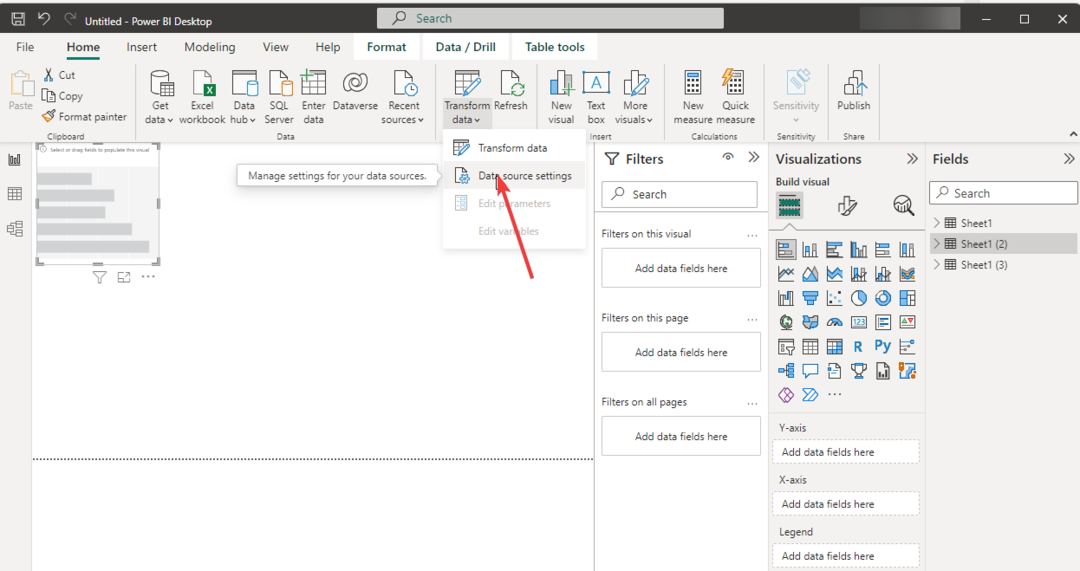
- Valitse tietolähde, jonka tunnistetiedot haluat ottaa käyttöön.
- Valitse Muokkaa käyttöoikeuksia.
- Alla Valtuustiedot, valitse Muokata.
- Valitse sopiva tunnistetyyppi ja anna tarvittavat tiedot. Valitse OK.
Kuinka voin korjata Power BI: n tietolähteen kirjautumistietojen harmaana olevat ongelmat?
1. Vaihda tietokantatodennuksen käyttöön
- Tuoda markkinoille Power BI. Mene nyt kohtaan Tiedosto -välilehti.
- Klikkaus Valinnat ja asetuksetja napsauta sitten Tietolähteen asetukset.

- Vuonna Tietolähteen asetukset -ikkunassa, valitse tiedosto ja napsauta Muokkaa käyttöoikeuksia.

- Muuta tästä eteenpäin Tietosuojataso to Ei mitään.

- Klikkaus OK ja sulje Vaihtoehdot ikkuna. Tarkista nyt, onko ongelma ratkaistu.
2. Tarkista Power BI -asetuksesi
- Tuoda markkinoille Power BI, ja mene kohtaan Tiedosto valikosta.
- Klikkaus Valinnat ja asetuksetja napsauta nyt Vaihtoehdot.

- alkaen Vaihtoehdot Tarkista, että kaikki Power BI: n asetukset vastaavat tietolähteen asetuksia.

- Jos ei, tee tarvittavat muutokset ja tarkista, onko ongelma ratkaistu.
- Lajittelunuolen poistaminen Power BI: ssä [askel askeleelta]
- Ilmaisu. Virhe: Pääsy resurssiin on kielletty: Korjaa
3. Varmista, että Power BI on ajan tasalla
- Siirry kohtaan Tiedosto valikosta.

- Klikkaus Valinnat ja asetuksetja napsauta sitten Vaihtoehdot.

- Napsauta nyt Päivitykset.

- Aseta valintamerkki viereen Näytä Power BI Desktopin päivitysilmoitukset.
- Asenna päivitykset, jos niitä on saatavilla.
4. Käytä palvelutiliä
Jos mikään yllä olevista vaiheista ei ole toiminut, sinun on luotava palvelutili, jolla on tarvittavat käyttöoikeudet tietolähteen käyttämiseen. Käytä tätä tiliä muodostaaksesi yhteyden tietolähteeseen.
Nämä ovat siis korjauksia, jotka sinun on yritettävä korjata Power BI -tietojen kirjautumistiedot harmaana ja saada pääsy tietolähteeseen. Jos sinulla on kysyttävää tai huolenaiheita Power BI: stä, voit ottaa meihin yhteyttä alla olevissa kommenteissa. Autamme mielellämme.
Onko sinulla edelleen ongelmia? Korjaa ne tällä työkalulla:
Sponsoroitu
Jos yllä olevat neuvot eivät ratkaisseet ongelmaasi, tietokoneessasi saattaa esiintyä syvempiä Windows-ongelmia. Suosittelemme lataamalla tämän tietokoneen korjaustyökalun (arvioitu erinomaiseksi TrustPilot.com-sivustolla) käsitelläksesi niitä helposti. Napsauta asennuksen jälkeen Aloita skannaus -painiketta ja paina sitten Korjaa kaikki.
![Virhe 0x80040e4e: OLE DB tai ODBC [poikkeus HRESULTista]](/f/83060be8c86914b3cb91920d0e68d816.jpg?width=300&height=460)
